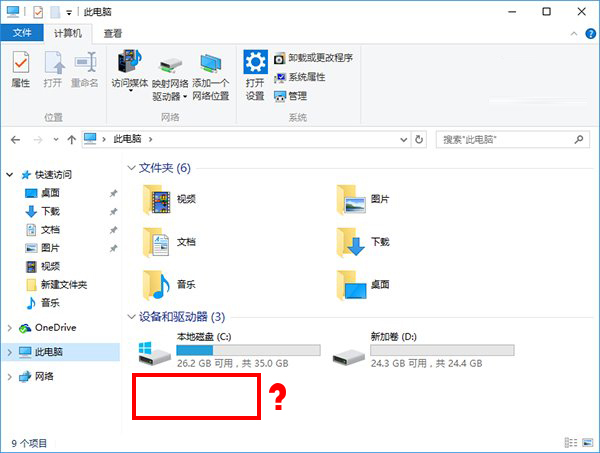win10系统找回资源管理器光驱怎么用
来源:插件之家
时间:2023-07-31 17:28:05 158浏览 收藏
golang学习网今天将给大家带来《win10系统找回资源管理器光驱怎么用》,感兴趣的朋友请继续看下去吧!以下内容将会涉及到等等知识点,如果你是正在学习文章或者已经是大佬级别了,都非常欢迎也希望大家都能给我建议评论哈~希望能帮助到大家!
win10系统找回资源管理器光驱怎么用?随着电脑的使用率越来越高,我们有时候可能会遇到对win10系统找回资源管理器光驱进行设置,如果我们需要对win10系统找回资源管理器光驱进行设置时,要怎么处理win10系统找回资源管理器光驱呢?很多小伙伴不知道怎么详细操作,小编下面整理了win10系统找回资源管理器光驱的步骤,如果你感兴趣的话,跟着小编一起往下看看吧!

win10系统找回资源管理器光驱的步骤
方法如下:
1、按Win+R键,打开运行,输入“regedit”,点击确定;
2、在打开的注册表编辑器中,依次展开到HKEY_LOCAL_MACHINESystemCurrentControlSetServicesatapi;
3、右击atapi,选择新建一个名为“Controller0”的项,然后在右侧新建一个名为“EnumDevice1”的DWORD(32位)值,并将数值数据设为1;
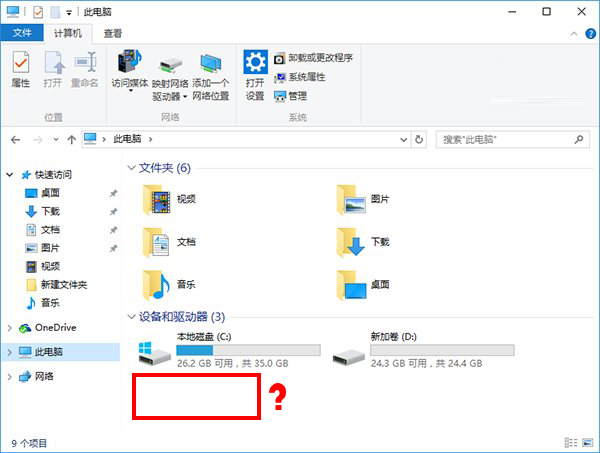
4、重启电脑。
如果上述方法还不能解决问题,可以进一步修改,具体操作步骤如下:
1、按Win+R键,打开运行,输入“regedit”,点击确定;
2、在打开的注册表编辑器中,依次展开到HKEY_LOCAL_MACHINESYSTEMCurrentControlSetControlClass{4D36E965-E325-11CE-BFC1-08002BE10318},找到并移除UpperFilters和LowerFilters;
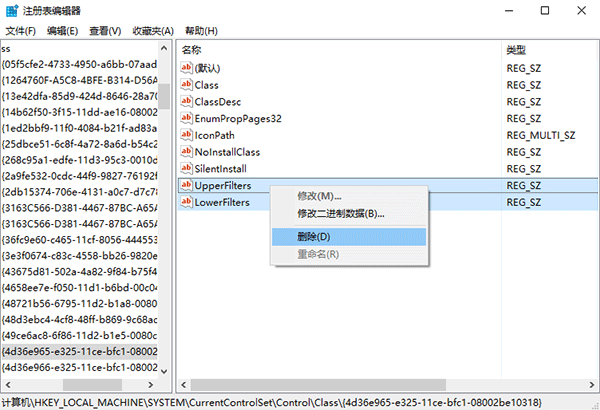
3、重启电脑即可。
以上就是【win10系统找回资源管理器光驱怎么用-win10系统找回资源管理器光驱的步骤】全部内容了,更多精彩教程尽在本站!
理论要掌握,实操不能落!以上关于《win10系统找回资源管理器光驱怎么用》的详细介绍,大家都掌握了吧!如果想要继续提升自己的能力,那么就来关注golang学习网公众号吧!
-
501 收藏
-
501 收藏
-
501 收藏
-
501 收藏
-
501 收藏
-
286 收藏
-
480 收藏
-
334 收藏
-
323 收藏
-
373 收藏
-
113 收藏
-
267 收藏
-
329 收藏
-
372 收藏
-
352 收藏
-
312 收藏
-
368 收藏
-

- 前端进阶之JavaScript设计模式
- 设计模式是开发人员在软件开发过程中面临一般问题时的解决方案,代表了最佳的实践。本课程的主打内容包括JS常见设计模式以及具体应用场景,打造一站式知识长龙服务,适合有JS基础的同学学习。
- 立即学习 542次学习
-

- GO语言核心编程课程
- 本课程采用真实案例,全面具体可落地,从理论到实践,一步一步将GO核心编程技术、编程思想、底层实现融会贯通,使学习者贴近时代脉搏,做IT互联网时代的弄潮儿。
- 立即学习 511次学习
-

- 简单聊聊mysql8与网络通信
- 如有问题加微信:Le-studyg;在课程中,我们将首先介绍MySQL8的新特性,包括性能优化、安全增强、新数据类型等,帮助学生快速熟悉MySQL8的最新功能。接着,我们将深入解析MySQL的网络通信机制,包括协议、连接管理、数据传输等,让
- 立即学习 498次学习
-

- JavaScript正则表达式基础与实战
- 在任何一门编程语言中,正则表达式,都是一项重要的知识,它提供了高效的字符串匹配与捕获机制,可以极大的简化程序设计。
- 立即学习 487次学习
-

- 从零制作响应式网站—Grid布局
- 本系列教程将展示从零制作一个假想的网络科技公司官网,分为导航,轮播,关于我们,成功案例,服务流程,团队介绍,数据部分,公司动态,底部信息等内容区块。网站整体采用CSSGrid布局,支持响应式,有流畅过渡和展现动画。
- 立即学习 484次学习